Spotify 검색이 작동하지 않는 문제를 해결하는 방법
스포티파이가 항상 앱이 원활하게 작동하도록 최선을 다하고 있음에도 불구하고, 가끔씩 스포티파이 검색이 작동하지 않는 경우가 있습니다. 일부 Spotify 커뮤니티 온라인 회원에 따르면 캐시를 지우고 종료했다가 다시 열면 장치에서 Spotify 검색이 작동하지 않는 문제를 해결하는 데 도움이 되었다고 합니다.
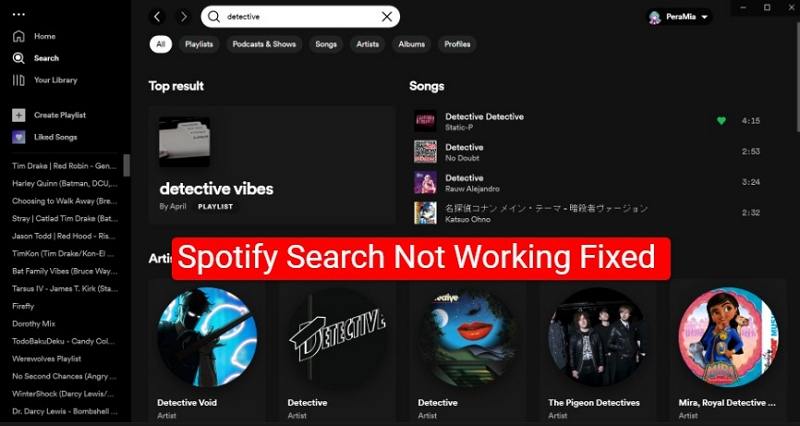
Spotify에는 가장 큰 음악 앨범 및 팟캐스트 라이브러리가 있습니다. Spotify에서 검색할 수 없는 경우, 영향력 있는 팟캐스터의 팟캐스트를 듣기 위해 Spotify 팟캐스트를 찾는 것조차 불가능합니다. 이 도움말에서는 Spotify 검색이 작동하지 않는 문제를 해결하는 방법에 대해 설명합니다.
1부. Spotify 검색이 작동하지 않는 이유
Spotify에서 검색이 되지 않는 데에는 이유가 있습니다. Spotify 미디어 플레이어를 기술자에게 가져가기 전에 Spotify의 검색 기능이 작동하지 않는 문제를 가정에서 해결할 수 있는 방법이 많이 있습니다. 클릭 한 번으로 이 문제를 해결하고 스트리밍하려는 정확한 콘텐츠를 즐길 수 있습니다.
Spotify 검색이 작동하지 않는 몇 가지 이유는 다음과 같습니다.
이유 1: 인터넷 연결 상태 불량
인터넷 연결 상태가 나쁘거나 불량하면 Spotify 검색이 작동하지 않을 수 있습니다. 이뿐만 아니라 추천 음악이나 재생 목록을 스트리밍하는 것도 불가능합니다. 안정적인 인터넷을 통해 모든 Spotify 기능에 액세스할 수 있습니다. 어떤 트릭을 사용하더라도 장치가 안정적인 인터넷에 연결되지 않으면 Spotify에서 검색할 수 없습니다.
이유 2: Spotify 앱 다운
앱이 다운되어 Spotify에서 검색할 수 없는 것은 놀라운 일이 아닙니다. 기술적 문제나 서버 중단은 Spotify를 비롯한 온라인 스트리밍 플랫폼에서 드물지 않게 발생합니다. Spotify에 액세스할 수 없는 경우 먼저 앱 웹 사이트에서 앱이 다운되었는지 확인합니다.
이유 3: 오래된 Spotify 앱
사용 중인 Spotify 버전이 오래된 것인지 모를 수도 있습니다. 앱이나 소프트웨어 버전이 오래되면 일부 기능이 더 이상 지원되지 않습니다. 장치의 Spotify 검색 기능이 이에 해당할 수 있습니다.
이유 4: 미디어 플레이어의 캐시 과부하
장시간 인터넷 검색을 하거나 온라인 스트리밍을 하면 기기의 캐시에 과부하가 걸리는 것은 당연한 일입니다. 이로 인해 일부 기능이 정지될 수 있습니다. 마찬가지로 앱에 캐시가 과부하되면 Spotify에서 검색할 수 없습니다.
2부. Spotify 검색이 작동하지 않는 문제 해결
Spotify에서 아티스트, 앨범 또는 재생 목록을 검색할 수 없는 경우 캐시를 지우는 등의 몇 가지 간단한 조치로 검색 문제를 해결할 수 있습니다. 아래에 강조 표시된 빠른 해결 방법은 모든 장치에서 작동합니다. 그러나 이 문제는 디바이스의 오작동으로 인해 발생할 수 있습니다. 이 경우 먼저 오프라인에서 시청하려는 앨범이나 재생목록을 다운로드해야 합니다.
1.인터넷 연결 상태 확인
인터넷 바의 수를 확인하거나 Google에서 간단히 검색하여 인터넷의 안정성을 확인하세요. 그래도 검색할 수 없는 경우 인터넷 설정을 변경하세요. 네트워크 설정에서 변경한 내용을 되돌리면 Spotify에서 검색 문제를 해결하는 데 도움이 될 수 있습니다.
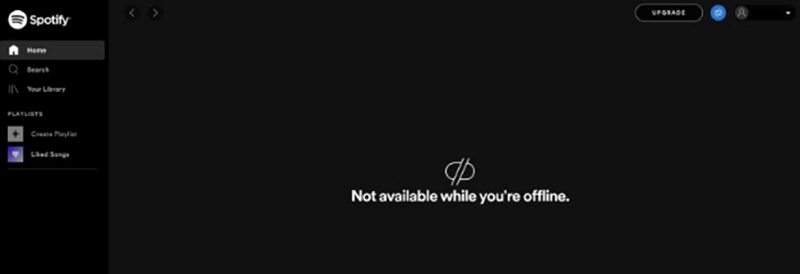
2. Spotify 앱을 최신 버전으로 업데이트하기
대부분의 경우 앱이 오래되면 Spotify와 같은 앱에 로그인할 수 없습니다. 다른 상황에서는 특정 버그를 수정하기 위해 앱 또는 소프트웨어의 일부 측면에서 업데이트를 수행할 수 있습니다. Spotify에 로그인할 수 있으므로 앱을 업데이트하여 Spotify에서 검색이 작동하지 않는 문제를 해결하세요.
3. 로그아웃한 후 Spotify에 다시 로그인
이 해결 방법은 Spotify 커뮤니티 참여자들에 의해 효과가 입증되었습니다. Spotify 검색 기능을 작동시키려면 Spotify 계정 페이지로 이동한 다음 '개인정보 및 보안' 설정 아래에서 '모든 곳에서 로그아웃'을 클릭합니다. 계정에 다시 로그인하여 검색 기능이 작동하는지 확인하세요.

4. Spotify 캐시 지우기
Spotify 검색이 작동하지 않는 문제를 해결하고, 앱 성능을 향상시키고, 더 많은 저장 공간을 확보하고, 너무 많은 캐시로 인해 발생하는 기타 버그를 수정하려면 정기적으로 Spotify 캐시를 지워야 합니다. 모든 장치에는 캐시를 지우는 방법이 있습니다. Windows 또는 Mac을 사용하여 Spotify에서 음악을 스트리밍하는 경우 다음 단계에 따라 캐시를 지우세요.
- 1단계:Spotify 앱으로 이동하여 오른쪽 상단에서 "계정 이름"을 클릭합니다.
- 2단계:드롭다운 메뉴에서 "설정"을 클릭한 다음 "저장소"까지 아래로 스크롤합니다.
- 3단계:이제 "캐시 지우기"를 클릭합니다.

안드로이드에서 설정 > 저장소로 이동한 후 마지막으로 '캐시 지우기'를 클릭합니다.

5. Spotify 오프라인 모드 비활성화
인터넷 없이 Spotify 음악을 감상하고 싶을 때마다 오프라인 모드 버튼을 끄세요. 오프라인 모드는 때때로 앱 기능을 긍정적으로 방해하는 데 완벽하게 작동합니다. 다른 경우에는 검색과 같은 기능의 원활한 작동을 방해할 수 있습니다.
Spotify에서 검색할 수 없는 경우 오프라인 모드를 비활성화했다가 활성화하세요. 다음과 같이 하세요.
Spotify 앱에서 '설정'으로 이동하여 '오프라인 모드'를 선택합니다. 이제 약 5초 동안 끄고 다시 켜세요.
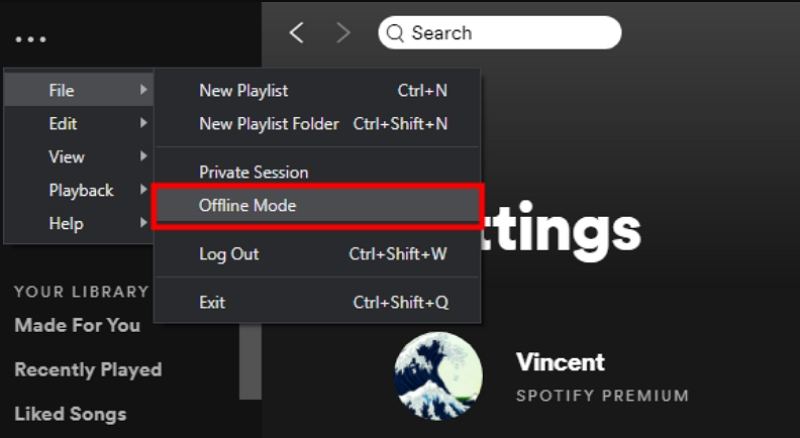
6. VPN 비활성화
대부분의 경우 개인 온라인 데이터를 숨겨 지리적 위치를 숨기기 위해 VPN을 사용합니다. VPN을 활성화하면 특정 애플리케이션 및 해당 기능의 작동을 방해할 수 있습니다. Spotify의 검색 기능이 작동하지 않는데 VPN이 활성화되어 있다면 VPN을 비활성화하여 앱을 트리거하세요.
장치에서 VPN 연결을 해제하려면 VPN 아이콘으로 이동하여 클릭하여 엽니다. "연결 해제"를 클릭하여 VPN을 비활성화합니다.
7. Spotify 앱 새로 설치
곡이나 재생 목록을 검색할 수 없는 경우 Spotify 앱을 새로 설치하면 Spotify 검색 기능을 수정할 수 있습니다. Spotify를 재설치하면 앱이 최신 상태로 유지되고 앱 자체의 검색 기능에 영향을 미치는 기술적 문제가 해결됩니다. Windows에서 Spotify를 다시 설치하려면 다음 단계를 따르세요.
- 1단계: Windows에서 Spotify 앱을 새로 설치하려면 Spotify 앱을 닫습니다. 컴퓨터에서 "메뉴"를 클릭한 다음 "설정"을 탭합니다.
- 2단계:"앱" 메뉴로 이동하여 "앱 및 기능"을 클릭합니다.
- 3단계:"Spotify"를 선택하고 "제거" 옵션을 클릭합니다.
- 4단계:설치 후 공식 웹사이트로 이동하여 Spotify 설치.
3부. 전문가 팁: 컴퓨터에 Spotify 노래 다운로드
HitPaw 스포티파이 음악 변환기는 스포티파이에서 MP3로 음악을 다운로드하여 오프라인과 모든 기기에서 즐길 수 있도록 도와줍니다. 이제 Spotify의 스트리밍 전용 서비스로 인한 제한은 사라집니다. HitPaw 스포티파이 음악 변환기를 사용하면 스포티파이 노래, 재생목록, 앨범을 쉽게 다운로드하고 변환할 수 있습니다. 이제 이동 중이거나 인터넷에 연결되어 있지 않아도 언제 어디서나 좋아하는 음악을 들을 수 있습니다.
HitPaw 스포티파이 음악 변환기 기능
- 음악, 재생목록, 팟캐스트를 MP3/WAV/M4A/FLAC로 일괄 변환 가능
- Spotify 음악, 재생 목록 및 앨범의 단일 및 다중 다운로드 지원
- Spotify 음악 ID3 태그 및 메타데이터 정보 유지
- Spotify 앱을 설치하지 않고도 노래를 다운로드할 수 있는 내장 Spotify 웹 플레이어가 있음
- 다운로드 후 DRM 보호 제거
- 윈도우와 Mac에서 모두 사용 가능
HitPaw 스포티파이 음악 변환기를 사용하여 스포티파이 음악을 다운로드하는 방법
1단계: 컴퓨터에 HitPaw Video Converter를 설치하고 실행합니다. 음악 탭으로 전환하고 Spotify 음악 변환기 기능을 엽니다.

2단계: 내장된 웹 플레이어에서 Spotify 계정으로 로그인하세요. 이렇게 하면 무손실 오디오 음질을 즐길 수 있습니다.

3단계:자, 이제 웹 플레이어에서 음악을 검색하고 들을 수 있습니다. 트랙, 재생 목록 또는 앨범을 열면 다운로드 버튼을 클릭하여 분석을 시작합니다.

4단계: 분석 후 상단 메뉴 옵션에서 '변환'으로 전환하여 모든 곡을 미리 볼 수 있습니다.

5단계:변환된 노래의 원하는 형식과 비트 전송률을 선택합니다.

6단계:"모두 변환" 버튼을 클릭하여 Spotify 노래를 MP3 320kbps로 다운로드하기 시작합니다.

4부. 자주 묻는 질문
Q1. 검색할 때 Spotify가 왜 충돌하나요?
A1. 캐시가 너무 많으면 검색할 때 Spotify가 충돌할 수 있습니다. 캐시가 너무 많아서 장치의 저장 공간이 부족하거나 앱과 다운로드로 가득 차면 일부 앱이 오작동하기 시작합니다.
Q2. 왜 Spotify에서 노래를 찾을 수 없나요?
A2. 사용하는 국가에서 해당 곡을 사용할 수 없는 경우 Spotify에서 해당 곡을 찾을 수 없습니다. Spotify의 노래는 지역별로 코드화되어 있습니다. 즉, 일부 노래는 특정 지역용으로 지정되어 있습니다.
Q3. Spotify 검색에서 내 재생 목록을 찾을 수 없는 이유는 무엇인가요?
A3. 검색 기능이 오작동하거나 실수로 재생목록을 삭제한 경우 Spotify 검색에서 재생목록을 찾을 수 없습니다. Spotify 검색에서 재생목록을 찾을 수 없는 또 다른 이유는 스마트 개편 모드가 활성화되어 있기 때문입니다.
요약
이 문서에 설명된 문제 해결 방법과 해결책을 사용하면 Spotify 검색이 작동하지 않는 문제를 해결하는 것이 어렵지 않습니다. 하지만 전문가가 아니거나 문제 해결에 자신이 없다면 HitPaw 스포티파이 음악 변환기를 사용하여 여러 곡과 재생 목록을 미디어 저장소에 다운로드하는 것이 좋습니다.












 HitPaw VikPea
HitPaw VikPea HitPaw FotorPea
HitPaw FotorPea
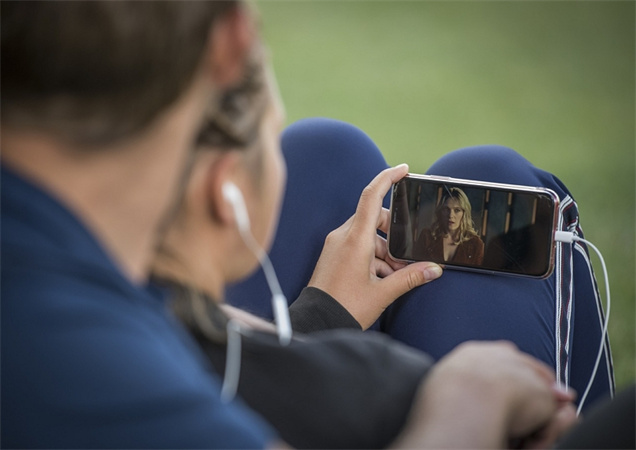

기사 공유하기:
제품 등급 선택:
김희준
편집장
새로운 것들과 최신 지식을 발견할 때마다 항상 감명받습니다. 인생은 무한하지만, 나는 한계를 모릅니다.
모든 기사 보기댓글 남기기
HitPaw 기사에 대한 리뷰 작성하기